Γράφει ο Στέλιος
Αδειούχος Ηλεκτρολόγος 1ης ομάδας Α ειδικότητας και τελειόφοιτος ηλεκτρονικός

Στην περίπτωση που θέλουμε να προγραμματίσουμε το arduino από το raspberry pi μας θα πρέπει πρώτα να πραγματοποιηθεί η εγκατάσταση του λογισμικού.
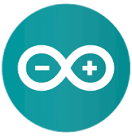
ΕΓΚΑΤΆΣΤΑΣΗ:
Ανοίγουμε το lx terminal και πληκτρολογούμε τις ακόλουθες εντολές
όπως πάντα πριν από κάθε εγκατάσταση
sudo apt-get update
sudo apt-get upgrade
ελέγχουμε τις θύρες usb με την εντολή
lsusb
και
lsusb -t
αμέσως μετά συνδέουμε το arduino στο raspberry επαναλαμβάνουμε τις δυο προηγούμενες εντολές και επιβεβαιώνουμε ότι το arduino εμφανίστηκε σε μια από τις θύρες usb.
για την εγκατάσταση του λογισμικού πληκτρολογούμε
sudo apt-get install arduino
όπως σε κάθε εγκατάσταση το σύστημα μας ενημερώνει πως θα δεσμεύσει κάποιο χώρο στην κάρτα sd εμείς απαντάμε (y) για να συνεχίσουμε.
Αφού η εγκατάσταση ολοκληρωθεί μπορούμε να ανοίξουμε το λογισμικό πληκτρολογώντας στη γραμμή εντολών (arduino) η από την έναρξη -προγράμματα κλικάροντας το εικονίδιο arduino IDE.
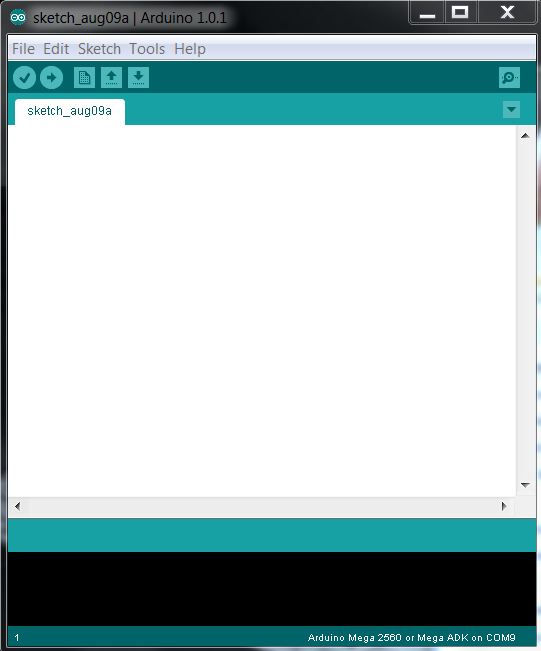
Αφού έχουμε ανοίξει το IDE ελέγχουμε αν είναι προεπιλεγμένο το σωστό arduino board πηγαίνοντας με το ποντίκι του υπολογιστή στο tools - board
στην δική μας περίπτωση επιλέγουμε arduino uno.
Αμέσως μετά πηγαίνουμε στο tools - port και ελέγχουμε αν η πόρτα είναι η σωστή.
Για να διαπιστώσουμε πως όλα είναι σωστά θα περάσουμε ένα πρόγραμμα από τα παραδείγματα.
Με το ποντίκι μας πηγαίνουμε στο file - examples - basics και κλικάρουμε στο blink αμέσως θα εμφανιστεί ένα παράθυρο με το πρόγραμμα κλικάρουμε επικύρωση και μετά upload.
Αφού η διαδικασία ολοκληρωθεί συνδέουμε ένα led στο arduino uno
το μακρύτερο σκέλος του led στο νούμερο 13 και το κοντότερο ακριβώς δίπλα του στο gnd θα πρέπει τώρα να δούμε το led να αναβοσβήνει.
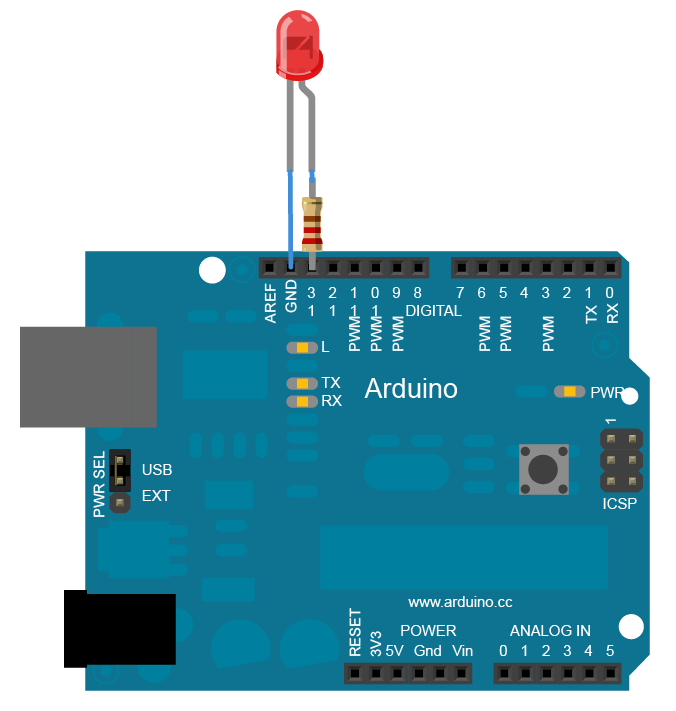
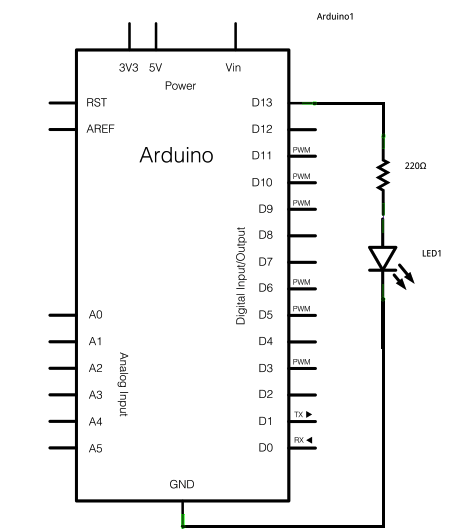
εάν αντιμετωπίζετε προβλήματα ελέγξτε ξανά εάν έχετε επιλέξει το σωστό board - το σωστό port και δοκιμάστε ξανά. Οι εντολές δεν είναι πολλές αλλά μπορούμε να τις τοποθετήσουμε μέσα σε batch αρχείο για να εκτελούνται η μία μετά την άλλη κατεβάζουμε το ζιπαρισμένο αρχείο στο home pi φακελό μας και πληκτρολογούμε:
sudo wget http://users.sch.gr/kgiannaras/images/software/arduino_install.zip
αποσυμπίεση
sudo unzip arduino_install.zip
διαγραφή
sudo rm arduino_install.zip
εκτελέσιμο
sudo chmod +x arduino_install
ξεκίνιμα εγκατάστασης
./arduino_install
Εάν έχουμε κατεβάσει το ζιπαρισμένο αρχείο απευθείας από την ιστοσελίδα του Arduino
και έχει κατέβει στο φάκελο Downloads πληκτρολογώ από τέρμιναλ
κατεβάζω
wget http://downloads.arduino.cc/arduino-1.8.9-linuxarm.tar.xzαποσυμπιέζωtar -xf arduino-1.8.9-linuxarm.tar.xz
μεταφέρω το φάκελο
sudo mv arduino-1.8.9 /opt
εγκαθιστώsudo /opt/arduino-1.8.9/install.sh
Προγραμματισμός μέσω ssh to arduino board πανω στη θυρα usb του raspberry
sudo apt-get install build-essential
sudo apt-get install arduino arduino-core arduino-mk
mkdir blink1
cd blink1
sudo nano blink.ino
αντιγράφω το παρακάτω κώδικα και τον βάζω μέσα στο blink.ino αρχείο
#define LED_PIN 13
void setup()
{
pinMode(LED_PIN, OUTPUT);
}
void loop()
{
digitalWrite(LED_PIN, HIGH);
delay(100);
digitalWrite(LED_PIN, LOW);
delay(900);
}
sudo nano Makefile
αντιγράφω τους παρακάτω ορισμούς μέσα στο αρχείο Makefile
BOARD_TAG = mega2560
ARDUINO_PORT = /dev/ttyACM0
ARDUINO_LIBS = PubSubClient SPI Ethernet IRremote > όσες είναι απαραίτητες
USER_LIB_PATH = /home/openhabian/libraries
ARDUINO_DIR = /usr/share/arduino
AVR_TOOLS_DIR = /usr
AVRDUDE_CONF = /etc/avrdude.conf
include /usr/share/arduino/Arduino.mk
sudo make clean
sudo make
sudo make upload
με την εντολή
dpkg -L arduino
βλέπεις όλα τα αρχεία του arduino που είναι εγκατεστημένα
πρέπει να υπάρχει και ο φάκελος libraries με όλες τις εξτρα βιβλιοθήκες
Δίνουμε την παρακάτω εντολή για να δούμε σε ποια σειριακή θύρα βρίσκεται τοποθετημενη η πλακέτα του arduino
ls /dev/tty*
την πληκτρολογούμε δυο φορές πριν και μετά της σύνδεσης έτσι εμφανίζεται μια επιπλέον σειριακή θύρα η ttyACM0
που πριν δεν υπήρχε
*

